Honnan tudod, hogy a jelszót a wi-fi a számítógépen

Ma szeretnék beszélni a jelszót a Wi-Fi-vel. Valószínűleg emlékszik jól, vagy meg van írva valahol a papíron. Nem valószínű, hogy még gondolkodtam rajta addig a végzetes napig jön, amikor is elveszíti, vagy egyszerűen elfelejti a néhány karakter. Vannak azonban más helyzetekben.
Az örök kérdés - mi a teendő? Sok valamilyen okból azonnal tanácsos állítani a router beállításait. Az oldat egy részét a jobb, de nem a legésszerűbb. Miért? És mivel újraindítása után a beállításokat konfigurálni. És hát, ha tudja, hogyan kell csinálni, de ha nem? Tudni kell, hogy hívja a mester ... Ezért azt javasoljuk, hogy elkezd megpróbálja kitalálni, hogy a jelszó ismert módszerekkel.
Ha a számítógép csatlakozik egy vezeték nélküli hálózathoz
Tehát, ha a számítógép vagy a laptop csatlakozik-e a vezeték nélküli hálózathoz, majd kitaláljuk, a szent szimbólumok lesz elég nehéz.
Az első dolog, amit közvetlenül mozgatja az egeret a kapcsolat ikon található, hogy a jobb alsó a képernyőn, és kattintson a jobb egérgombbal, ami azt a menüt. Válassza ki az elemet „Control Center Hálózati és megosztási központ”, és kattintson rá.
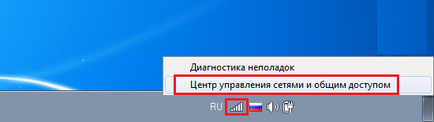
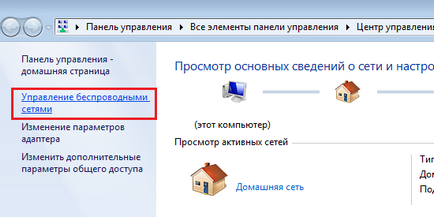
Most az ablakban látni fogja egy listát az összes vezeték nélküli hálózatok használata vagy használják. Válassza ki a kívánt egyet, helyezze a kurzort és nyomja meg a jobb gombot. Egy menü jelenik meg, válassza ki azt az első bekezdésben a „Tulajdonságok”.
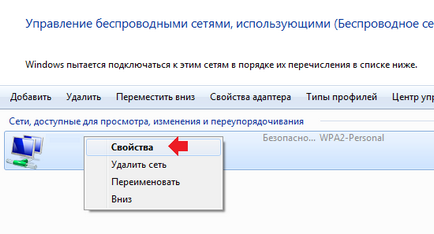
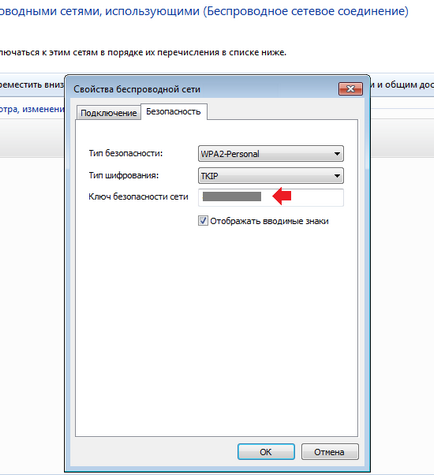
Bizonyos esetekben, amikor az egérmutatót a ikont a csatlakozáshoz, és kattintson a jobb egérgombbal, nem vált ki „Control Center Hálózati és megosztási központ”. Ha ez az eset, ne aggódj. Ehelyett a jobb gombbal a gombot balra, és látni fogja egy listát az összes elérhető hálózatokat. Válassza ki az egyik, amelyhez csatlakozik egy második, majd nyomja meg a jobb gombot, a menü. Ebben, válassza ki a „Tulajdonságok” részben.
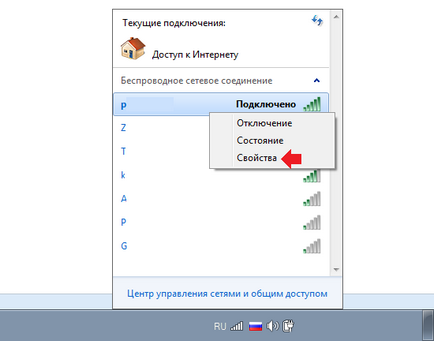
És akkor megjelenik az ablak, amelyben meg kell, hogy egy jelölőnégyzet a „Display karakterek”, ahogy az előző esetben.
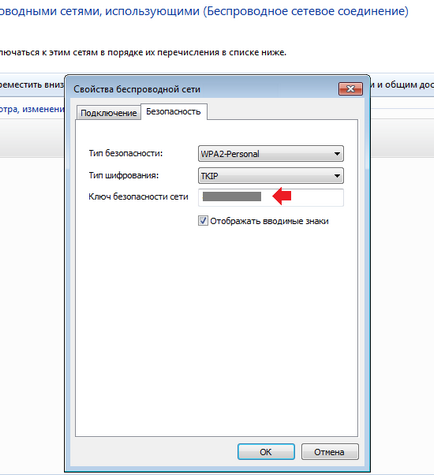
Általában semmi bonyolult.
Élvezi a jelszót egy router beállításait
Ha ebben a pillanatban a PC vagy laptop nem csatlakozik a vezeték nélküli hálózathoz, használja a korábbi módszerrel, akkor nem lesz képes. Mi a teendő akkor? Azt javaslom, hogy nézd meg az adatokat át a router beállításait, az előny nem olyan nehéz, mint amilyennek látszik.
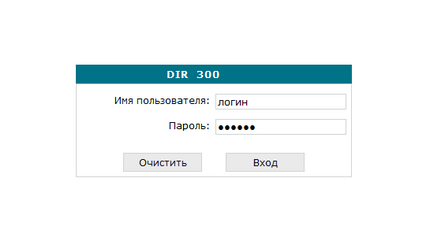
Ha az adatok nem felelnek meg, akkor a legvalószínűbb, akkor vissza kell állítania a router beállításait. Ebben az esetben újra kell konfigurálni a készüléket, de akkor képes lesz arra, hogy regisztrálja a kívánt jelszót. Azonban az alábbiakban olvashat, hogyan lehet megtalálni adatok egy speciális programot.
Ha az adatok elérésekor és csendben belépett a bárba, ez egyszerűen csodálatos. Azt mutat példát modell alapú D-Link DIR-300. Válassza ki a szekciót Wi-Fi alszakasz „Biztonsági beállítások”. Itt a „Encryption Key” látni ugyanazt a jelszót (nyíl).
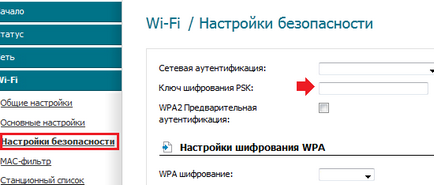
By the way, akkor változtassa meg a kívánt. Csak ne felejtsük el, hogy írd le valahol, és biztos, hogy a beállítások mentéséhez. Semmi mást itt ne érintse.
Az általunk használt speciális szoftver
Ha minden kötél szakad, és állítsa vissza a beállításokat a router, akkor egyszerűen nem akarja, akkor próbálja meg használni a programot WirelessKeyView. Ez lehetővé teszi, hogy visszaállítsa az összes vezeték nélküli hálózati kulcsot, hogy tárolják a felhasználó számítógépes szolgáltatások. Igen, mások jelszavait a Wi-Fi ezzel a szoftverrel, úgy találja, akkor nem, de a - teljesen.
Ehhez keressük meg a programot a hálózatban (szétosztotta ingyenes), töltse le és telepítse a PC-re. Akkor fuss és várjon. Egy idő után, a program átvizsgálja a számítógépet, és megtalálja az összes mentett jelszót a hálózat egyszer, ahogy a képen.
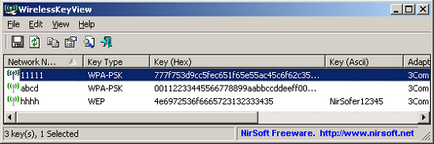
Itt egy hasznos program.
Hogyan találjuk meg a jelszót a Wi-Fi az Android?
Így a készülék a kezünkben. Mi is kell egy fájlkezelő. Ezek szolgálnak, például ES karmester. Nyisd ki, megy a gyökér könyvtárat, majd - az adatok mappában.
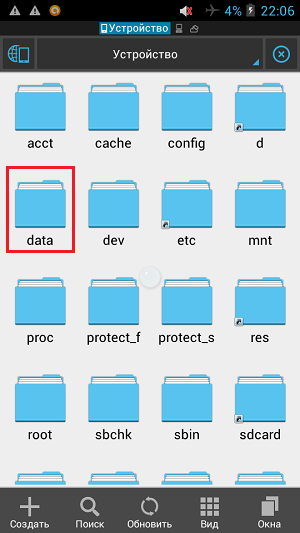
Itt keres misc mappában nyissa ki, majd keresse meg a mappát, és válassza ki a wifi wpa_supplicant.conf fájlt.
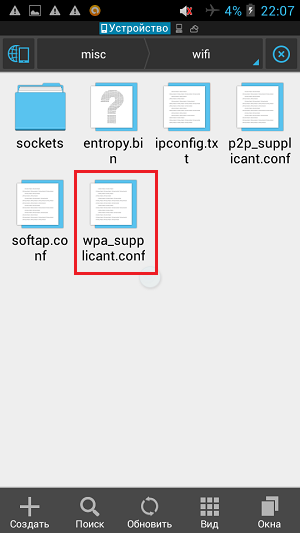
Ez tartalmazza abszolút minden hálózat és jelszavakat, hogy melyik csatlakoztatott eszköz. Ez a fájl nyitható keresztül ugyanazt a fájlkezelő.
Jelenleg ennyi. Ha bármilyen kérdése van a cikk, biztos, hogy kérje meg őket.
Ui Minden elvégzett akciók a Windows 7.